Exit Strategy/Strategie autoprotettive - si tratta di una gestione semiautomatica delle posizioni, grazie alla quale potrete dedicarvi più alla negoziazione anziché a piazzare degli ordini. Ad esempio: con le strategie di protezione, è possibile predefinire dove verranno posizionati gli ordini di Stop Loss e Take Profit quando si deciderà di aprire una posizione. Potete inoltre impostare delle regole e delle condizioni, per lo spostamento automatico dello stop loss tramite il trailing stop, il quale si muoverà insieme al prezzo, proteggendo in questo modo il vostro profitto. Grazie a tali impostazioni potrete costruire la vostra metodologia commerciale personalizzata.
IMPORTANTE: le strategie protettive prevedono l'utilizzo degli ordini, i quali devono essere aperti dall'utente attraverso l'ATAS. Se decidete di aprire un ordine non attraverso l'ATAS, tale ordine non verrà elaborato dalla strategia. Quindi, se aprite una posizione tramite ATAS insieme alla strategia, dovrete assisterla anch'essa attraverso ATAS . Altrimenti il funzionamento della strategia di protezione potrebbe compromettersi.
Quando si utilizza le Exit Strategies, gli ordini si inviano al server del broker; tuttavia, in caso di interruzione di Internet, ATAS verrà chiuso, ecc. non ci sarà alcun annullamento o spostamento automatico degli ordini; per questo occorre avere una connessione ad Internet ed un conto associato ad ATAS.
Vantaggi dell'utilizzo Exit Strategy:
- Si riducono le probabilità di errore nella gestione degli ordini.
- Velocità (l'invio e la modifica degli ordini tramite computer è molto più veloce rispetto a quanto possa fare un essere umano).
- Disciplina (minore probabilità di allontanarsi dal proprio piano di trading).
- Piena corrispondenza con la propria strategia commerciale.
- Riduce l'impatto emotivo.
*La funzione Exit Strategy/Strategia autoprotettiva, è disponibile sia sul pannello Chart trader (se si opera dal grafico), sia dallo Smart DOM.
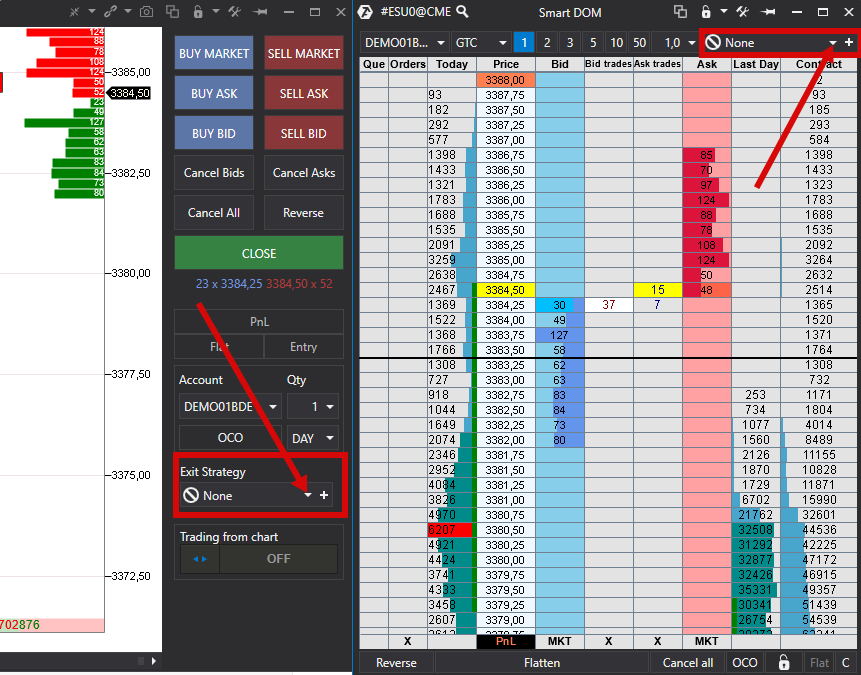
Per poter attivare la funzione Exit Strategy/Strategie autoprotettive, dovete procedere come riportato qui sotto:
Aprite il Chart trader, poi cliccate su " + " nella sezione del modulo Exit Strategy. A questo punto si aprirà una finestra dedicata alle strategie e alla loro impostazione:
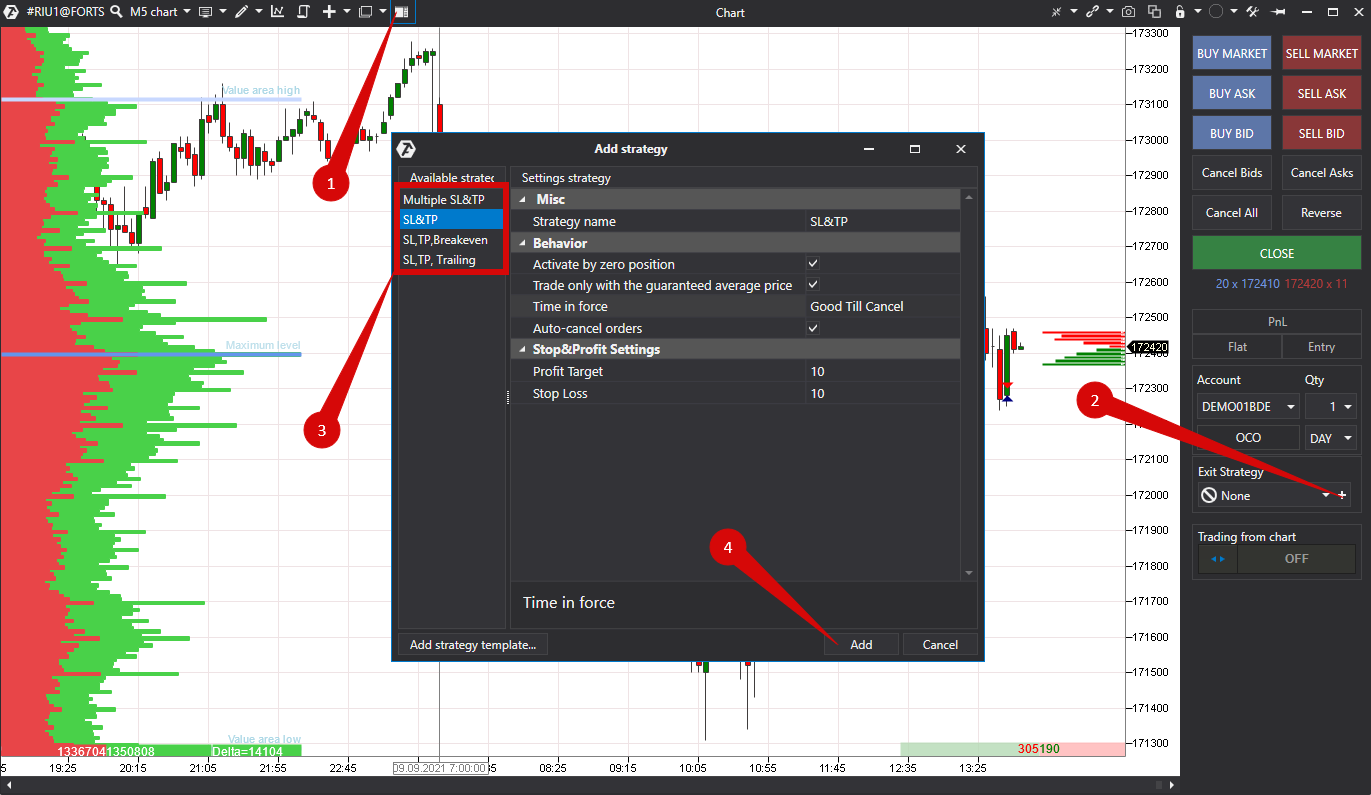
In questa finestra sono disponibili 4 strategie:
1. Selezionate la strategia desiderata.
2. Impostate i parametri.
3. Cliccate su Add/Aggiungi.
Se avete una posizione aperta, ed è selezionata la casella "Activate by zero position/Attivazione in base alla posizione zero", in questo caso la strategia posizionerà gli ordini di protezione solo dopo aver chiuso la posizione.
Se invece avete una posizione aperta, e l'opzione "Activate by zero position/Attivazione in base alla posizione zero" è deselezionata, la strategia posizionerà immediatamente gli ordini protettivi.
Take Profit significa "prendere il profitto", il che limita il potenziale guadagno che può essere ottenuto.
Lo stop loss – è un ordine che limita la potenziale perdita.
*Descrizione delle strategie:
1. Stop Loss & Profit Target (SL&TP) – Tale strategia consente di impostare automaticamente sia lo stop loss che il take profit.
Parametri:
Stop Loss – Scostamento dell'ordine di stop (in ticks).
Profit Target – Scostamento dell'ordine di take profit (in ticks).
*Se si aumenta il volume della posizione aperta da parte dell'utente quando la strategia è attivata, anche il volume degli ordini protettivi aumenterà di conseguenza. Se uno degli ordini viene cancellato o eseguito, il secondo ordine protettivo verrà cancellato. Se una posizione viene chiusa, entrambi gli ordini verranno cancellati. Se uno dei due ordini viene spostato manualmente, la connessione tra di essi rimarrà comunque inalterata.
Esempio: Acquistare, prezzo di entrata = 100, passo di prezzo = 1, stop loss = 10, take profit = 10. La strategia posizionerà un Take Profit a 110 e lo Stop Loss a 90.
2. SL, TP, Breakeven – Tale strategia è progettata per posizionare degli ordini protettivi spostando il punto di breakeven non appena si raggiunge un determinato profitto.
Parametri:
Stop Loss – Scostamento dell'ordine di stop (in ticks).
Profit Target – Scostamento dell'ordine di take profit (in ticks).
Breakeven – importo del profitto (in ticks) al quale l'ordine Stop Loss OCO sarà trainato fino al pareggio.
Breakeven Offset – margine per il Breakeven (in ticks/punti).
Esempio: Acquistare, Prezzo di entrata = 100, passo di prezzo = 1, Breakeven = 10, Breakeven Offset = 1. Quando il profitto della posizione diventerà maggiore o uguale a 10 tick, lo stop loss verrà spostato al prezzo 101.
3. SL, TP, Trailing – Tale strategia è stata progettata per poter posizionare gli ordini protettivi insieme al trailing stop.
Parametri:
Stop Loss – Scostamento dell'ordine di stop (in ticks).
Profit Target – Scostamento dell'ordine di take profit (in ticks).
Trailing Stop – Scostamento del trailing stop (in ticks).
Trailing Step – Trailing Stop trailing step (in ticks).
Esempio: Acquistare, Prezzo di entrata = 100, passo di prezzo = 1, Trailing Stop = 10, Trailing Step = 5, StopLoss = 7
Inizialmente, lo stop loss è stato posizionato al prezzo di 93.
Poi, quando il prezzo diventerà superiore o uguale a 110, lo stop verrà spostato a 98.
Il successivo stop si sposterà dal prezzo di 120 a quello di 103 e così via.
4. Multiple SL&TP – Tale strategia consente di impostare lo Stop Loss e il Take Profit automatico in modo più flessibile, ovvero di piazzare degli ordini protettivi a più livelli di prezzo.
Parametri:
Livelli protettivi: permette di aggiungere dei livelli e di impostare Stop Loss e Take Profit.
Esempio: Acquisto con volume di 2 contratti, prezzo di entrata = 100, passo di prezzo = 1,
Livello protettivo 1: Quantità 1, Stop loss = 10, take profit = 10.
Livello protettivo 2: Quantità 1, Stop loss = 20, take profit = 30.
La strategia posizionerà gli ordini protettivi "Take Profit di primo livello" al prezzo 110 e Stop Loss al prezzo 90, mentre gli ordini protettivi "Take Profit di secondo livello" al prezzo 130 e Stop Loss al prezzo 80.
Impostazioni generali per tutte le strategie:
Activate by zero position/Attivazione per posizione zero – se tale opzione è attivata,
- Se avete già aperto una posizione, in questo caso la strategia posizionerà un ordine protettivo solo dopo aver chiuso tale posizione e aperto una nuova.
- Se aggiungete la strategia ad un grafico sul quale sono già presenti ordini Limit o ordini Stop, essa non si attiverà;
- Se invece volete attivare la strategia manualmente, dovrete confermare tale attivazione.
Trade only with the guaranted average price/Negoziare solo con il prezzo medio garantito – in alcuni casi la piattaforma non può garantire la correttezza del prezzo medio di una posizione ( ciò si riferisce alle connessioni: Quik, SmartCom, Transaq, Plaza2, in caso di mancata ricezione di tutti i trade necessari per il calcolo da parte della connessione). Se si utilizza una strategia protettiva ad un prezzo medio non garantito, ciò potrebbe causare l'inserimento degli ordini protettivi ai prezzi non corretti. Disattivate questa opzione se accettate e comprendete i rischi che ne derivano.
Time in Force – stabilisce il "periodo di durata" per gli ordini di protezione. DAY – fino alla fine della sessione commerciale o all'attivazione del prezzo. e Good Till Cancel – fino all'annullamento manuale o all'attivazione del prezzo.
Auto-cancel orders /Annullamento automatico degli ordini:
In caso di disattivazione della strategia tramite il passaggio a un'altra strategia o alla modalità "None", con l'opzione di annullamento automatico degli ordini attivata, tutti gli ordini pendenti (Stop-Loss, Take-Profit) saranno automaticamente annullati.
Se questa opzione è disattivata, tutti gli ordini pendenti (Stop-Loss, Take-Profit) della strategia rimarranno attivi, indipendentemente l'uno dall'altro e dalla posizione.
Se volete modificare uno dei parametri delle strategie protettiva da voi creata, per farlo dovete selezionarla dall'elenco o interromperla se è attiva, dopodiché cliccate sulla rotellina accanto ad essa.
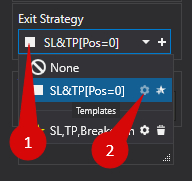
Successivamente si aprirà la finestra Strategy settings, dove potrete modificare le impostazioni della strategia.
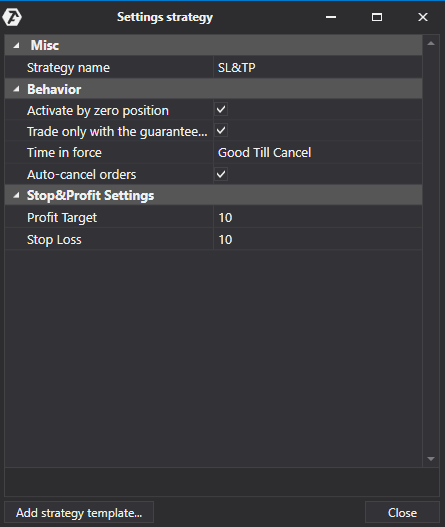
Exit Strategy/Strategie autoprotettive - si tratta di una gestione semiautomatica delle posizioni, grazie alla quale potrete dedicarvi più alla negoziazione anziché a piazzare degli ordini. Ad esempio: con le strategie di protezione, è possibile predefinire dove verranno posizionati gli ordini di Stop Loss e Take Profit quando si deciderà di aprire una posizione. Potete inoltre impostare delle regole e delle condizioni, per lo spostamento automatico dello stop loss tramite il trailing stop, il quale si muoverà insieme al prezzo, proteggendo in questo modo il vostro profitto. Grazie a tali impostazioni potrete costruire la vostra metodologia commerciale personalizzata.
IMPORTANTE: le strategie protettive prevedono l'utilizzo degli ordini, i quali devono essere aperti dall'utente attraverso l'ATAS. Se decidete di aprire un ordine non attraverso l'ATAS, tale ordine non verrà elaborato dalla strategia. Quindi, se aprite una posizione tramite ATAS insieme alla strategia, dovrete assisterla anch'essa attraverso ATAS . Altrimenti il funzionamento della strategia di protezione potrebbe compromettersi.
Quando si utilizza le Exit Strategies, gli ordini si inviano al server del broker; tuttavia, in caso di interruzione di Internet, ATAS verrà chiuso, ecc. non ci sarà alcun annullamento o spostamento automatico degli ordini; per questo occorre avere una connessione ad Internet ed un conto associato ad ATAS.
Vantaggi dell'utilizzo Exit Strategy:
- Si riducono le probabilità di errore nella gestione degli ordini.
- Velocità (l'invio e la modifica degli ordini tramite computer è molto più veloce rispetto a quanto possa fare un essere umano).
- Disciplina (minore probabilità di allontanarsi dal proprio piano di trading).
- Piena corrispondenza con la propria strategia commerciale.
- Riduce l'impatto emotivo.
*La funzione Exit Strategy/Strategia autoprotettiva, è disponibile sia sul pannello Chart trader (se si opera dal grafico), sia dallo Smart DOM.
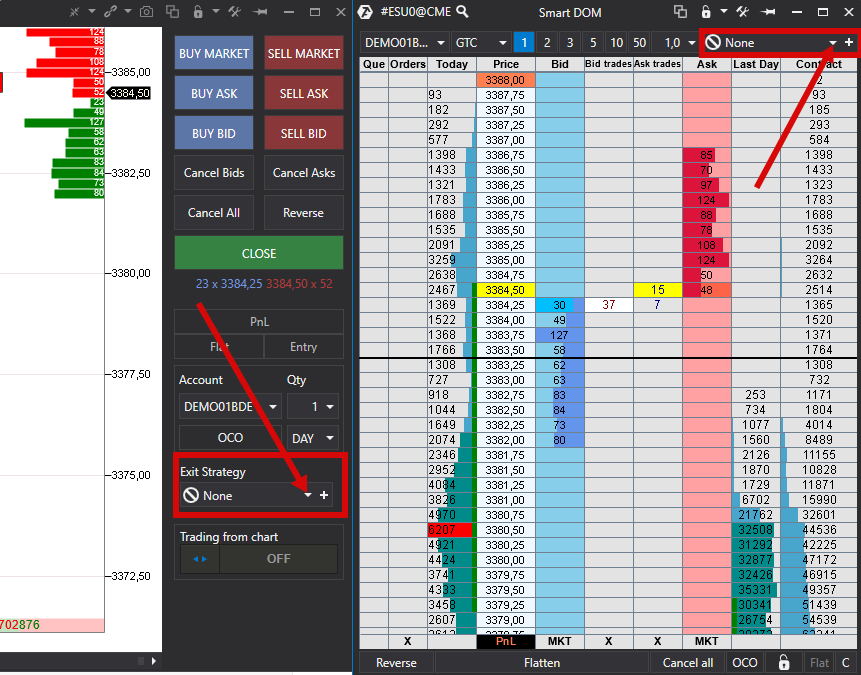
Per poter attivare la funzione Exit Strategy/Strategie autoprotettive, dovete procedere come riportato qui sotto:
Aprite il Chart trader, poi cliccate su " + " nella sezione del modulo Exit Strategy. A questo punto si aprirà una finestra dedicata alle strategie e alla loro impostazione:
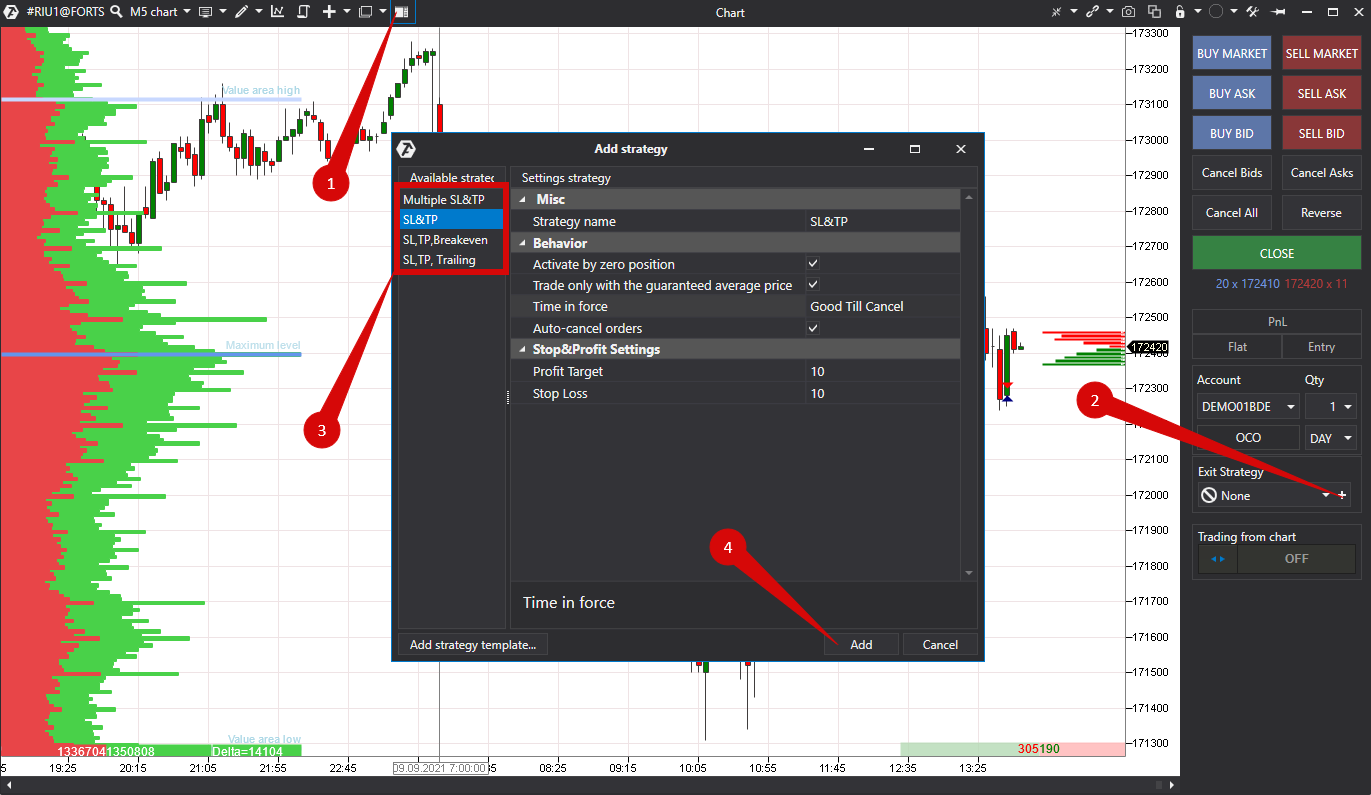
In questa finestra sono disponibili 4 strategie:
1. Selezionate la strategia desiderata.
2. Impostate i parametri.
3. Cliccate su Add/Aggiungi.
Se avete una posizione aperta, ed è selezionata la casella "Activate by zero position/Attivazione in base alla posizione zero", in questo caso la strategia posizionerà gli ordini di protezione solo dopo aver chiuso la posizione.
Se invece avete una posizione aperta, e l'opzione "Activate by zero position/Attivazione in base alla posizione zero" è deselezionata, la strategia posizionerà immediatamente gli ordini protettivi.
Take Profit significa "prendere il profitto", il che limita il potenziale guadagno che può essere ottenuto.
Lo stop loss – è un ordine che limita la potenziale perdita.
*Descrizione delle strategie:
1. Stop Loss & Profit Target (SL&TP) – Tale strategia consente di impostare automaticamente sia lo stop loss che il take profit.
Parametri:
Stop Loss – Scostamento dell'ordine di stop (in ticks).
Profit Target – Scostamento dell'ordine di take profit (in ticks).
*Se si aumenta il volume della posizione aperta da parte dell'utente quando la strategia è attivata, anche il volume degli ordini protettivi aumenterà di conseguenza. Se uno degli ordini viene cancellato o eseguito, il secondo ordine protettivo verrà cancellato. Se una posizione viene chiusa, entrambi gli ordini verranno cancellati. Se uno dei due ordini viene spostato manualmente, la connessione tra di essi rimarrà comunque inalterata.
Esempio: Acquistare, prezzo di entrata = 100, passo di prezzo = 1, stop loss = 10, take profit = 10. La strategia posizionerà un Take Profit a 110 e lo Stop Loss a 90.
2. SL, TP, Breakeven – Tale strategia è progettata per posizionare degli ordini protettivi spostando il punto di breakeven non appena si raggiunge un determinato profitto.
Parametri:
Stop Loss – Scostamento dell'ordine di stop (in ticks).
Profit Target – Scostamento dell'ordine di take profit (in ticks).
Breakeven – importo del profitto (in ticks) al quale l'ordine Stop Loss OCO sarà trainato fino al pareggio.
Breakeven Offset – margine per il Breakeven (in ticks/punti).
Esempio: Acquistare, Prezzo di entrata = 100, passo di prezzo = 1, Breakeven = 10, Breakeven Offset = 1. Quando il profitto della posizione diventerà maggiore o uguale a 10 tick, lo stop loss verrà spostato al prezzo 101.
3. SL, TP, Trailing – Tale strategia è stata progettata per poter posizionare gli ordini protettivi insieme al trailing stop.
Parametri:
Stop Loss – Scostamento dell'ordine di stop (in ticks).
Profit Target – Scostamento dell'ordine di take profit (in ticks).
Trailing Stop – Scostamento del trailing stop (in ticks).
Trailing Step – Trailing Stop trailing step (in ticks).
Esempio: Acquistare, Prezzo di entrata = 100, passo di prezzo = 1, Trailing Stop = 10, Trailing Step = 5, StopLoss = 7
Inizialmente, lo stop loss è stato posizionato al prezzo di 93.
Poi, quando il prezzo diventerà superiore o uguale a 110, lo stop verrà spostato a 98.
Il successivo stop si sposterà dal prezzo di 120 a quello di 103 e così via.
4. Multiple SL&TP – Tale strategia consente di impostare lo Stop Loss e il Take Profit automatico in modo più flessibile, ovvero di piazzare degli ordini protettivi a più livelli di prezzo.
Parametri:
Livelli protettivi: permette di aggiungere dei livelli e di impostare Stop Loss e Take Profit.
Esempio: Acquisto con volume di 2 contratti, prezzo di entrata = 100, passo di prezzo = 1,
Livello protettivo 1: Quantità 1, Stop loss = 10, take profit = 10.
Livello protettivo 2: Quantità 1, Stop loss = 20, take profit = 30.
La strategia posizionerà gli ordini protettivi "Take Profit di primo livello" al prezzo 110 e Stop Loss al prezzo 90, mentre gli ordini protettivi "Take Profit di secondo livello" al prezzo 130 e Stop Loss al prezzo 80.
Impostazioni generali per tutte le strategie:
Activate by zero position/Attivazione per posizione zero – se tale opzione è attivata,
- Se avete già aperto una posizione, in questo caso la strategia posizionerà un ordine protettivo solo dopo aver chiuso tale posizione e aperto una nuova.
- Se aggiungete la strategia ad un grafico sul quale sono già presenti ordini Limit o ordini Stop, essa non si attiverà;
- Se invece volete attivare la strategia manualmente, dovrete confermare tale attivazione.
Trade only with the guaranted average price/Negoziare solo con il prezzo medio garantito – in alcuni casi la piattaforma non può garantire la correttezza del prezzo medio di una posizione ( ciò si riferisce alle connessioni: Quik, SmartCom, Transaq, Plaza2, in caso di mancata ricezione di tutti i trade necessari per il calcolo da parte della connessione). Se si utilizza una strategia protettiva ad un prezzo medio non garantito, ciò potrebbe causare l'inserimento degli ordini protettivi ai prezzi non corretti. Disattivate questa opzione se accettate e comprendete i rischi che ne derivano.
Time in Force – stabilisce il "periodo di durata" per gli ordini di protezione. DAY – fino alla fine della sessione commerciale o all'attivazione del prezzo. e Good Till Cancel – fino all'annullamento manuale o all'attivazione del prezzo.
Auto-cancel orders /Annullamento automatico degli ordini:
In caso di disattivazione della strategia tramite il passaggio a un'altra strategia o alla modalità "None", con l'opzione di annullamento automatico degli ordini attivata, tutti gli ordini pendenti (Stop-Loss, Take-Profit) saranno automaticamente annullati.
Se questa opzione è disattivata, tutti gli ordini pendenti (Stop-Loss, Take-Profit) della strategia rimarranno attivi, indipendentemente l'uno dall'altro e dalla posizione.
Se volete modificare uno dei parametri delle strategie protettiva da voi creata, per farlo dovete selezionarla dall'elenco o interromperla se è attiva, dopodiché cliccate sulla rotellina accanto ad essa.
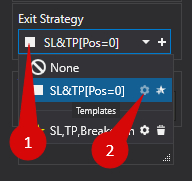
Successivamente si aprirà la finestra Strategy settings, dove potrete modificare le impostazioni della strategia.
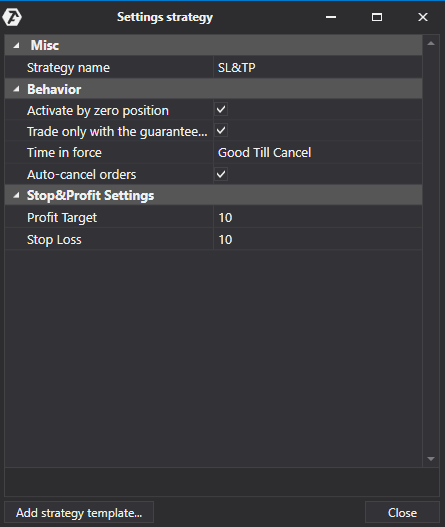
Questo articolo ti è stato utile?
Fantastico!
Grazie per il tuo feedback
Siamo spiacenti di non poterti essere di aiuto
Grazie per il tuo feedback
Feedback inviato
Apprezziamo il tuo sforzo e cercheremo di correggere l’articolo